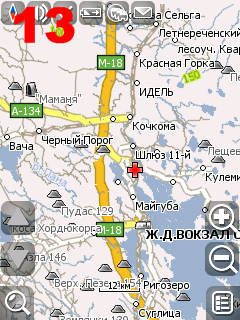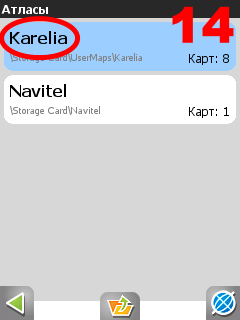Instrucțiuni de instalare a cardului în Navitel Navigator
- 1. Introducere
- 2. Instalați carduri Navitel Navigator
Deci, înainte de instrucțiuni detaliate pentru instalarea terțe părți hărți Navitel, care a apărut datorită faptului că multe dintre acestea au unele dificultăți cu această problemă.
1. Introducere
Primul rând! Prevăzute în cărțile noastre sunt hărțile oficiale pentru Navitel Navigator, nu necesită înregistrare și care nu sunt destinate utilizării în atlas, împreună cu oficiali din hărțile Navitel.
Prin urmare, nu este recomandat să le plaseze în cartea dvs. oficial că ați cumpărat cu programul, sau du-te la livrarea de navigator. Consecințele acestei va fi apariția de obiecte duplicat în căutare, precum și probabilitatea de eșec a programului de a stabili orice cale, cu excepția cazului în linie dreaptă!
Cu toate acestea, unele carduri au pus este destul de prietenos cu altele, iar acestea pot fi folosite într-un singur atlas. Aflați carduri coordonate sau nu, pot fi empiric sau întrebător pe forumul nostru.
Dacă aveți nevoie de o hartă a întregii România (pentru călătorii pe distanțe lungi, de exemplu), și de a afla dacă toate cărțile dorite unii cu alții nu doresc să lucreze sau timp, puteți utiliza una dintre cele două opțiuni:
1. Atlas al Comunității proiecte independente. Creat de harti alternative ale diferitelor regiuni testate pentru colaborare cu unul pe altul. Atenție! Hărți ca parte a atlasului poate fi mai vechi decât defalcate separat.
2. Atlasul România din datele proiectului OpenStreetMap. Poate că unele dintre regiunile de pe ea nu diferă prea multe detalii, dar aceasta este cea mai bună opțiune pentru traseele de deplasare pe distanțe lungi, deoarece cardul a fost inițial conceput ca o singură unitate. Din cauza dimensiunii mari a hărții, din cauza unor posibile probleme cu indexare și frâne la locul de muncă, este recomandabil să se lase în atlas hărți numai regiunile necesare.
Astfel, partea teoretică este de peste, la rândul său practică.
2. Instalați carduri Navitel Navigator
Instalația va fi afișată cu ajutorul Navitel Navigator 3.6.3594 para Windows Mobile. În alte versiuni ale procedurii de program poate fi diferit. Și să ia orice carte, cum ar fi Karelia.
Conectarea dispozitivului (sau extragerea cardului) la computer și deschis în Explorer.
1. Pentru a evita tot felul de conflicte a crea un dosar din rădăcina UserMaps băț. în care am pus cardul.
2. UserMaps nou create face un alt dosar în care și va pune harta descărcat. Noi o numim, de exemplu, Karelia.
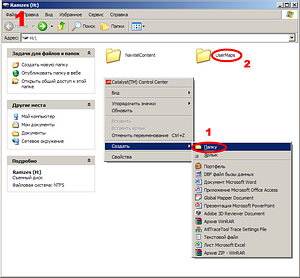
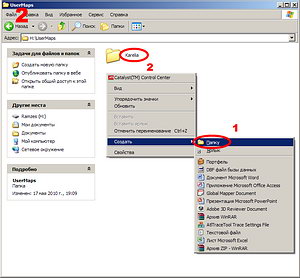
Notă: Dacă doriți să instalați câteva cărți terță parte pentru fiecare dintre ele trebuie să creați un folder în UserMaps. Cu toate acestea Interesați în stările de specificație care cartela aliniate, sau că acestea pot fi utilizate într-un atlas poate fi apoi le-a pus într-un singur dosar în condiții de siguranță.
3. Deschideți fișierul descărcat în WinRAR și dezarhivați-l în folderul creat.
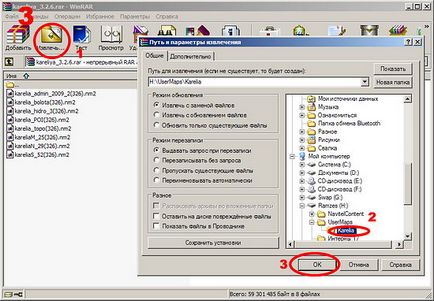
4. Rulați Navitel Navigator (nu uitați să introduceți cardul de memorie în aparat).
5. Apăsați butonul de salt din meniu.
6. Selectați opțiunea "Open Atlas".
Notă: Deoarece versiunea 3.5 Navitel Navigator Structura meniului este oarecum schimbat. Acum, titlul este calea „Setări“ -> „Hartă“ -> „Open Atlas“.
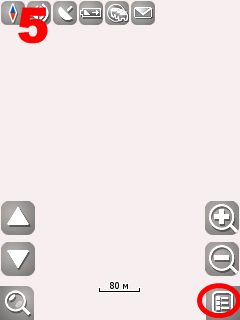
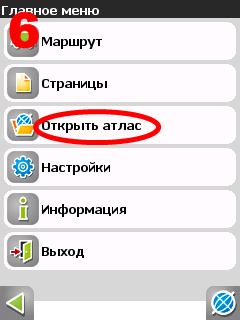
7. Faceți clic pe pictograma dosar pentru a crea un nou atlas.
8. Selectați din partea de sus a «Card de stocare» și de a găsi UserMaps noastre locație.
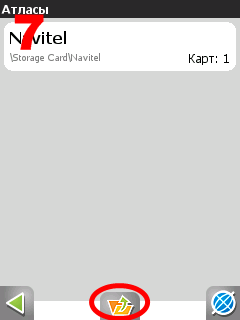
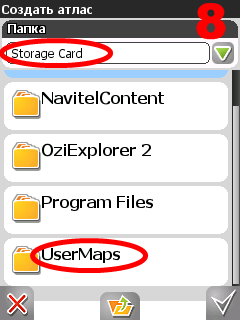
9. Faceți clic pe UserMaps dosar și deschideți-l.
10. Faceți clic pe folderul Karelia (nota pictograma dosar, indicând faptul că programul a găsit cardul în ea).

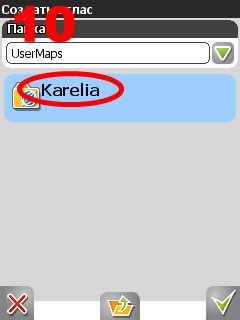
11. Selectați opțiunea "Create Atlas".
12. Ne așteptăm până la sfârșitul indexului și faceți clic pe butonul cu un ceucă.

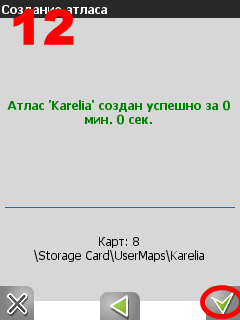
13. Dacă este făcută corect, programul cardului dvs. care urmează să fie dezvăluit.
14. În viitor, cardul poate fi accesat rapid din lista de atlase (punctul 6).